2007 年 7 月 1 日anchor  iPhoneSimulator(Freeware) 海の向こうではAppleショップの前で48時間も並んでiPhoneの発売を待った人が続発したとか、ショップの混乱を予想して入場を一度に50人ずつに規制したとか、ショップ周辺に警備の警官隊が出動したとか、そういう話題で盛り上がっている。 なんて話はどうでもいいのだが、そのiPhoneを残念ながらいじることもできない日本のMacユーザはせめてこれでもいじって気分だけ味わってろというシミュレータ。 雰囲気はケータイのシステムの動作チェックに使うテストベッドのような感じだが、単なる飾りではなく実際にwebブラウズができる。 実機と同じく水平にすれば横に表示されるし、キーボードもトグルできる。 
iPhoneSimulatorはiPhoneのテストベッドのような雰囲気のシミュレータ weblocをドロップすることでこのようにサイトを実際に表示することができる 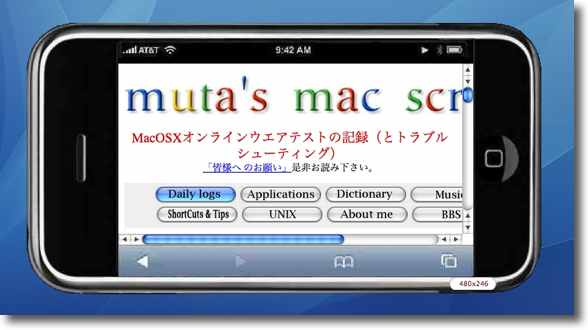
水平に回転させるとこのようにちゃんと水平に表示が切り替わる 実機はモーションセンサーの技術を応用して切り替わるがこれはもっとシンプルな技術だが 
またこのようにキーボードを隠すこともできる これを使えばiPhoneで使いやすいサイトの作り方も理解できる 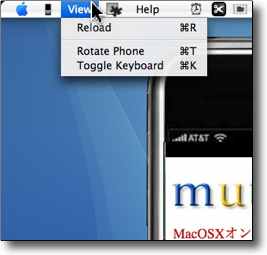
残念ながらキーボードのトグルや回転はここからやるので本体を操作するわけではない 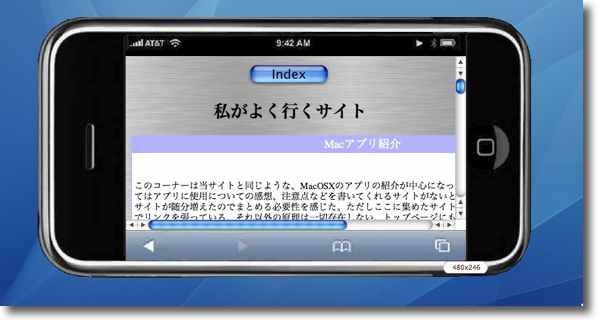
でも表示しているサイトのリンクをクリックするとこのようにちゃんとリンク先に飛べる ちょっとはiPhoneの気分が味わえる 2007 年 7 月 2 日anchor  Capture Me(Freeware) 07年5月のセキュリティアップデート以来、SnapClipのキャプチャーが開かなくなって、いろいろな代替のキャプチャーアプリを試してきた。 で、最近目が行ってしまったのがこのCapture Me。 また書き出しのフォーマットもpngだけでなくjpegやtiff、gifなどが用意されている。 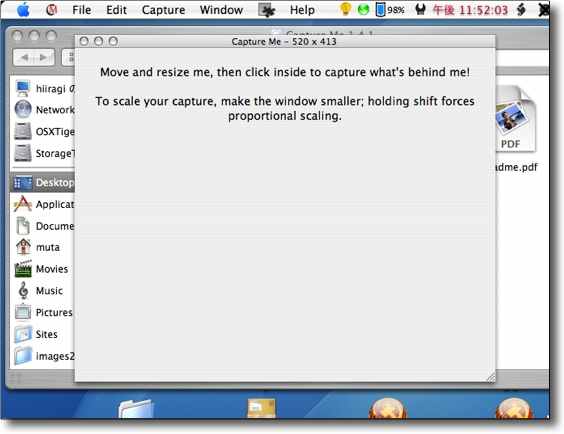
Capture Meを起動するとこういうフローティングウインドウが現れる それをキャプチャーを撮りたいところに重ねて大きさを調節する 一般的なドラッグでの範囲指定のやり方よりもこれの方が失敗がないのでやりやすいかも 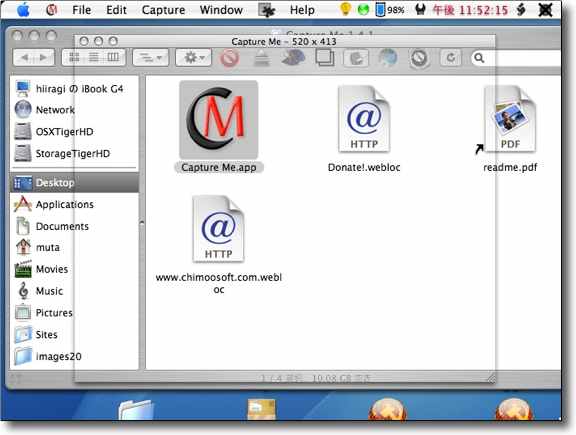
フローティングウインドウの中をクリックするとこのように透明になったように見える これはこの下のスクリーンを保持したということでこのまま保存したいなら コマンド+Sでデスクトップに画像が保存される またムービーを撮りたい時にはコマンド+Rでムービー録画を開始する 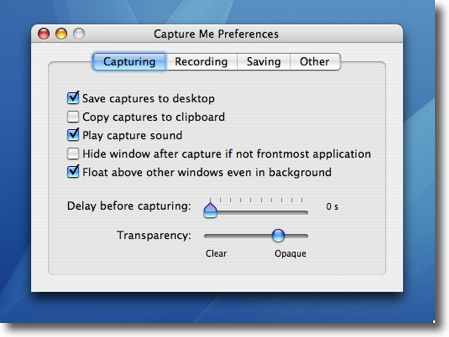
キャプチャーを撮ったらいちいち保存動作をしなくてもいきなりデスクトップに 保存したいというときはこのsave to desktopのチェックを入れる 一番下のフローティングのチェックを外しタイマーセットすればマウスポインタ込みの画像も撮れる 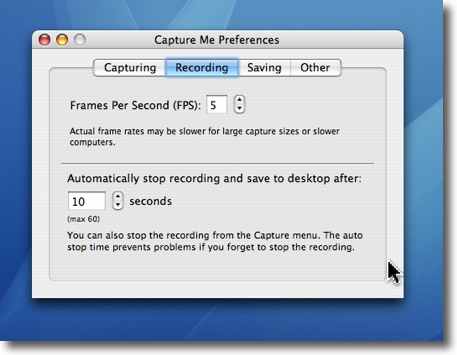
ムービーもデフォルトのwebレベルのものからもっと画質が高いものまで撮影可能 2007 年 7 月 3 日anchor  Show Desktop(Freeware) デスクトップに散らかった様々なアプリのウインドウを一気に片付けて、デスクトップを露出するというアプリ。 私の場合仕事の時も遊びの時も通常6~7から多い時で20近いアプリを起動しっぱなしで作業している。 SpiritedAwayのようなメニューエクストラはこういう時には不要なウインドウを自動的に消してくれるという意味では、すばらしいのだが自動的に消したくない時もある。いくつものウインドウを行ったり来たりして作業をしている時には、やはりターゲットのウインドウが消えてしまうと思考が途切れてしまうのでSpiritedAwayも止めていることも結構多い。 もうひとつの解決策としてドックにデスクトップを登録しておくということもある。これはとりあえずデスクトップのファイルに用がある時にはすばらしい威力を発揮するのだが、デスクトップの視界がパッと開ける方がもっと直観的に使えることはいうまでもない。 それでこのShow Desktopなのだが、これを起動しておけばウインドウが一瞬で片付いてデスクトップの視界がパッと開ける。 設定によって、Finderのウインドウも「隠す」でShow Desktopがアクティブになるというのと、Finderのウインドウを最小化するというのが選べる。 最小化はデフォルトではドックにしまうという動作になる。私の場合はWindowShadeXを使っているので、タイトルバーを残して畳まれるウインドウフォルダーになるが。 また全てのウインドウを閉じてFinderのウインドウを開いていない時には新たなウインドウを開くという設定もできる。 あと面白い機能としてはshiftキーを押しながらShow Desktopをクリックすると隠れているウインドウが一気にドバッと現れる。 余談はともかく、Finderのインターフェイスの使い勝手を根本的に変えてしまうかもしれないほど、これは優れたアプリだ。 
Show Desktopを起動するとドックに現れるデスクトップアイコン これをクリックするとすばらしいことが起きる 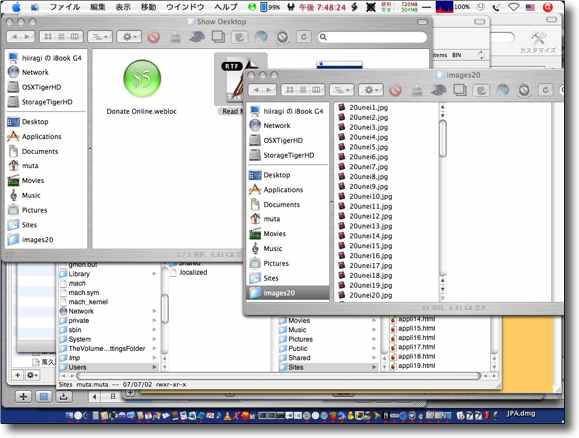
例えばこんなにデスクトップが散らかっているとする 今「そんな奴おらんで」という突っ込みが聞こえたがそんなことはない 私がそんな奴だからだ 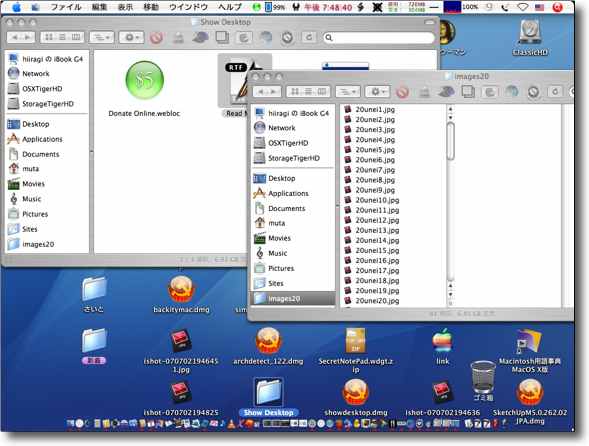
先ほどのドックアイコンをクリックするだけでFinderのウインドウ以外は全て消えてしまった これはすばらしい! 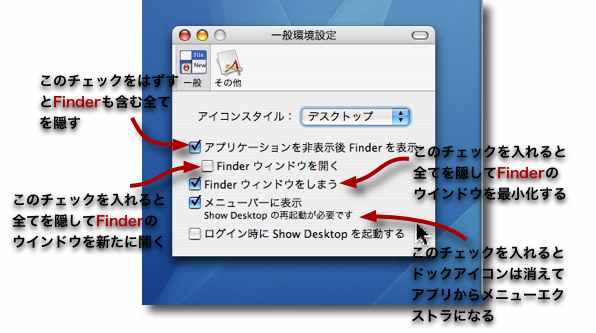
さらに設定画面で様々な設定を試みてみよう このそれぞれのチェックはキャプチャーのような設定項目になっている 例えば「アプリケーションを非表示後Finderを表示」する設定にして 「Finderウインドウをしまう」設定にしてみよう 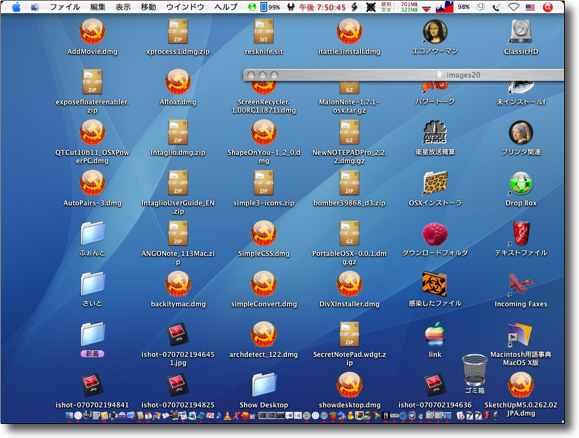
するとクリック後は全てのウインドウが消え、Finderのウインドウも最小化され一気に片付く デスクトップにアイコンが散らかっているではないかという突っ込みは無しの方向で・・・ 私はWindowShadeXを使っているからFinderのウインドウは タイトルバーに畳まれているがデフォルトではドックにしまわれる 若干Finderが落ちやすいという問題はあるが概ね動作も良好だ 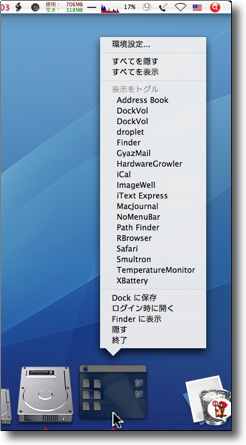
右クリックまたはcontrol+クリックで出てくる吹き出しのアプリ名をクリックすると とりあえず消したいアプリのウインドウだけ消すことができるのも実用的 全部消えている時は表示したいアプリのウインドウだけ呼び出せる 
アイコンのテクスチャーも変更できる これはグラファイト 
こちらは青のテクスチャー 
愛用しているDesktoppleとアイコンがそっくりなので 使っている人はメニューバーアイコンは変えた方が良いかも 
また消したくないアプリを設定画面で登録することもできるそうだが なぜかこの機能は私の環境では上手く動かなかった anchor  Ripple(Freeware) 20世紀ボヤージ作者の「未来派図画工作」さんの新作のQuartzCompose作品。 6月の雨が好き・・・とか言っているうちに7月になってしまったが雨が降っているところを見ているとなぜか心が落ち着く。 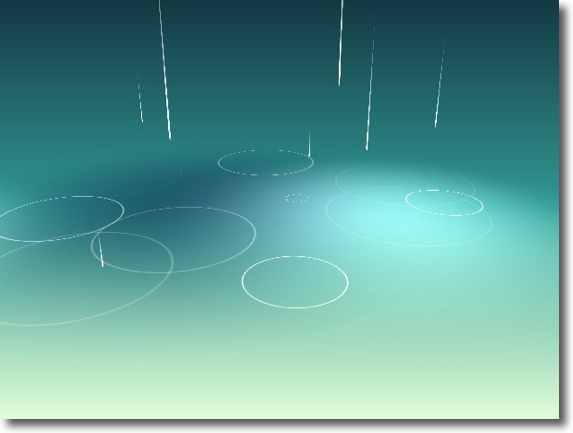
Rippleは雨のスクリーングラフィック 微妙に視点が変わったり光が変化したりするのが秀逸 2007 年 7 月 4 日anchor  Party Shuffle Anywhere(Freeware) iTunesのパーティシャッフルを自由に生成するアプリ。 iTunesにはパーティーシャッフルという自動生成のプレイリスト機能がある。 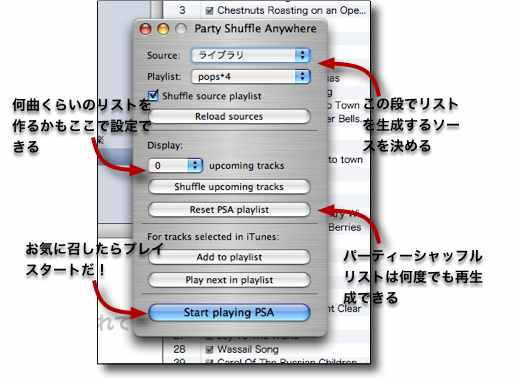
Party Shuffle Anywhereを起動するとiTunesと一緒にこういう画面が開く ここでソース、曲数などを決めて生成ボタンをクリックするとパーティーシャッフルが生成される 気に入なければ何度でもやり直せるしソースのプレイリストを あらかじめ選曲しておけばお気に入り曲ばかりでシャッフルを生成できる またリシャッフルも可能だ 
生成ボタンを押すと「Party Shuffle Anywhere」というプレイリストができているはずだ あとはただひたすら楽しむべし 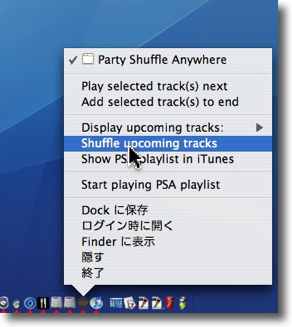
iTunesを呼び出さなくてもドックアイコンから シャッフルを再生成したり次の曲に飛んだりの操作が可能だ まさにながらリスニングやパーティ仕様になっている anchor  ForgetMeNot(Freeware) あのSafariのSIMBLプラグインのForgetMeNotのバージョンが4.0に上がった。 機能追加もあるようだが、何よりも重要なのはこのForgetMeNot4.0がSafari pubricBeta 3に対応したことだ。 実際動作を確認してみたが、Safariでタブを開きまくって終了してもまた起動した時に終了した前の状態で開いていたタブが全部開く。 ところでSafari pubricBeta 3の新規ウインドウを開いた時に赤いボタンをクリックしてもウインドウが閉じないのを以前「バグ」だと書いてしまったが、BBSに「nao」さんから しかもこれを外しても複数タブを開いた状態でSafariを終了しようとすると、ちゃんと よってSafari3からはTabooが無くても不快な思いをしなくてすむということだ。 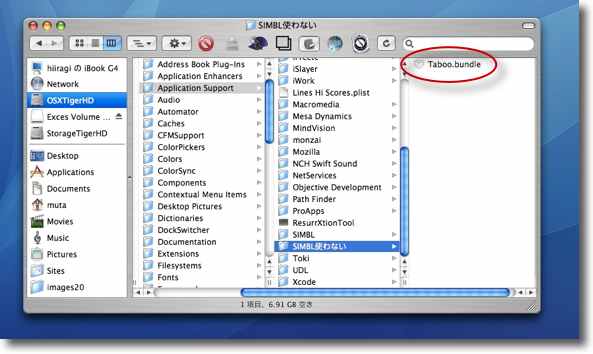
TabooをSIMBLから外してテストするとSafariの「新規ウインドウが閉じない」という問題が解決した テスト法としては"/Library/Application Support/SIMBL/Plugins/Taboo.bundle"というファイルを 違うパスのフォルダに移すだけで検証できる 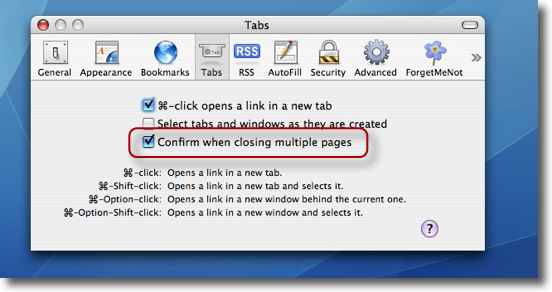
さらにTabooに替わる機能はSafari 3に実装されていることが分かった Safari 3の設定画面には「複数タブを閉じる時に確認するか?」という設定項目が見える 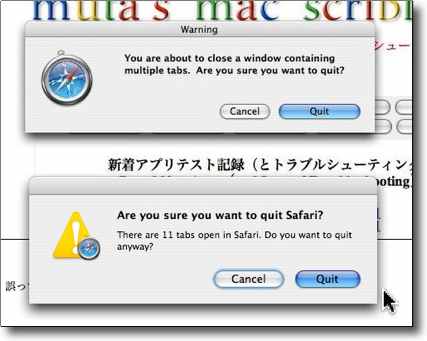
よく見たらSafari 3とTabooのアラートの文面は微妙に違う 下のSafari 3のアラート画面はいくつタブが開いているかちゃんと書いてある ちょっと丁寧になった 2007 年 7 月 5 日anchor  FlyGesture(Freeware) マウスジェスチャーを実現するアプリ。 これを起動しておくと最初はスプラッシュとカタログ画面が現れる。 同じ操作を頻繁に繰り返すという人は、いちいち操作タグを開いたりウインドウを開いたりする面倒さを考えればこれの方が便利かもしれない。 操作はデフォルトではF1を押すと操作パレットが出てくるので、そのガイドに従って実行したいジェスチャーにマウスポインタを動かせばいい。 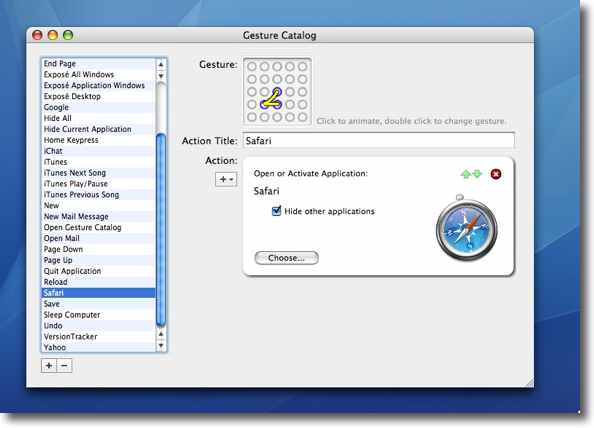
FlyGestureのカタログ画面 ここでランチャーとして使うアプリやアクションを登録したりジェスチャーをエディットできる かなり組み合わせは多いので自分が頻繁に使っているアクションを設定することができるかも 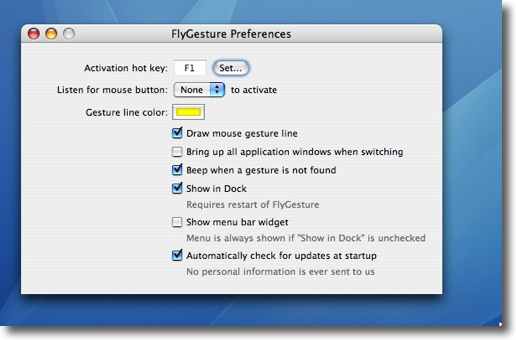
パレットを呼び出すキーは環境設定画面で設定できる またジェスチャーの軌跡を表示するとか該当するアクションがない時には ビープ音を鳴らすとかのアピアランスをここで設定できる 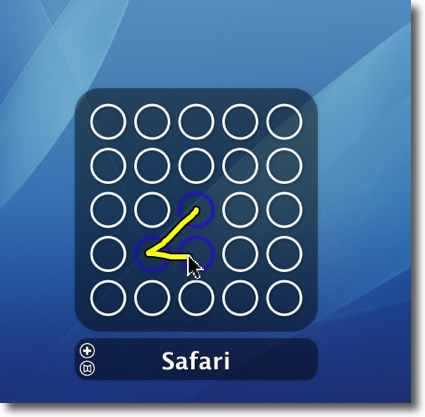
この通りパレットを呼び出してその上で決められた動きをすればアクションを実行できる これまでいくつかマウスジェスチャーは試したが操作の確実性ではこれは一番だ anchor 日本語リソースをオンラインウエアにインストールするのは簡単そうっすこれはこちらの「E-WA’S BLOG」さんの - 「日本語リソースのインストール方法」というエントリで知ったアプリケーションに日本語リソースを仕込むTips。 アプリケーションはやはり日本語環境で使いたいという人も多いと思う。そういう時にオンラインウエアの日本語リソースをローカライザーさんのサイトで見つけてきてダウンロードしてきた時、以下の方法をとる。 2)「言語」というところを開いて「追加」ボタンをクリック、出てきた「開く」タグでゲットした日本語lprojファイルを指定 3)リストに現れた日本語リソースにチェックを入れて有効にする この操作でアプリ本体のResourcesフォルダの中に日本語リソースファイルがコピーされる。 どちらが手間が少ないかは微妙だが、初心者に理解しやすいのはこちらの方法だろう。 いや、これは知りませんでした。さすがはE-WAさんです。 (ただしこの後者の方法は.prefPaneと.pluginのバンドルでは使えないとのこと。これが可能なのは.appに限りということか) 
アプリ本体の情報を見るタグで「言語」を開く 日本語がない場合は「追加ボタン」をクリックで日本語リソースを指定 最後にリストの日本語にチェックを入れると日本語環境が使えるようになる これは初心者にも感覚的に理解しやすいに違いない anchor あなたのサイトのSEOをお手軽診断してくれるサイトSEO TOOLS β(SEOツールズ) - 気になるあのサイトのアクセス・SEO対策を無料でチェック!というサイトを発見。 使い方は実に簡単で、トップページのフォームにあなたのサイト(ブログ)のURLを入力して結果を待つだけだ。 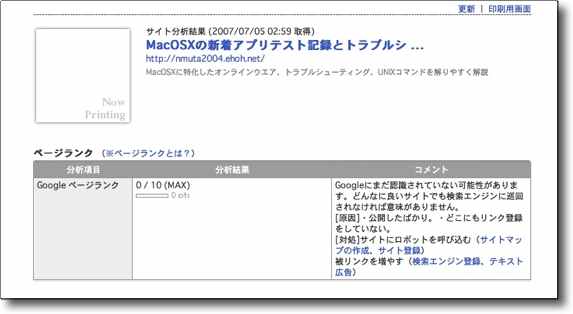
まず当サイトの現状はあまり認識されていないサイトとのこと 「公開したばかり」というのは的確だった これはGoogleのサーチをベースに評価しているようだ 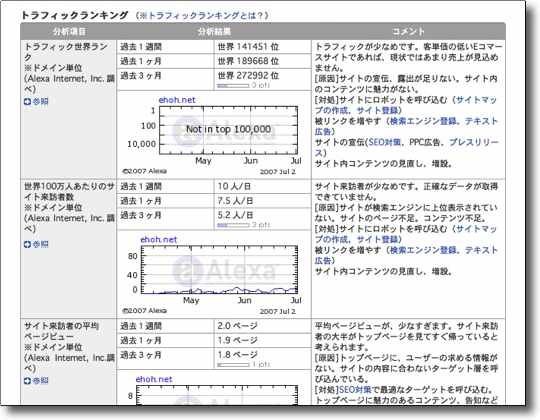
過去1週間の世界ランキングは14万位台とのこと 「サイトの宣伝が足りない、コンテンツに魅力がない」とのことだ しかしその対策というのが「サイトにロボットを呼び込む」って そういうのから逃れたいからというのも移転した理由のひとつなのだが・・・ 
この評価の要素を見ているとhtmlサイトよりもブログの方が有利で、 しかもはてブのようなサービスを使っている方が有利ということになりそうだ もともとSEOというのはそういうものかもしれないが それにしても「ユーザにとって利用価値が高いコンテンツが含まれていない」って 誰に言われても良いけどアンタには言われたかねえや 
それで総合評価は最低ランク SEO的にはその価値は「望ましくない状態」ということらしい マーケティング的にこのサイトを利用しようと考えるならそういうことなんだろうな なんとなく釈然としない部分もあるが 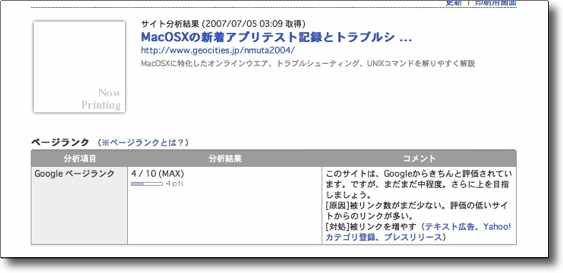
期待はしていなかったが、予想以上に評価が低かったので前のGeoCitiesのURLも評価してみる 今度は「Googleからきちんと評価されている」とのことだ ただ「まだまだ中程度」とのことでやはり評価は厳しい 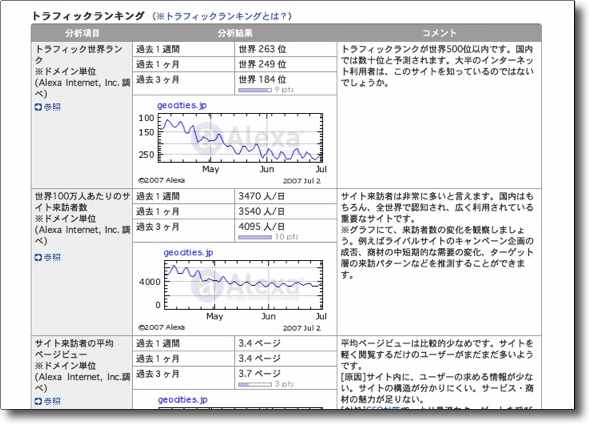
ところが過去3ヶ月の世界ランクは184位で 「国内数十位、大半のインターネット利用者は認識している」と突然評価は急上昇 「国内は勿論、全世界で認知され広く利用されている重要なサイト」とのことだ 急に持ち上げるではないか ただしこれはドメインの評価なのだろうと思われる・・・なぜなら次のような評価が・・・ 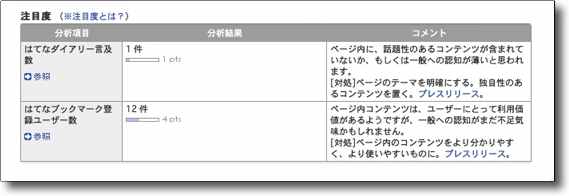
しかしはてなでの評価は「話題性のあるコンテンツが含まれていない」「一般への認知は低い」 また元に戻ってしまたよ 
総合評価はやはり低く「早い段階でアクセスアップの処置をせよ」とのことだ マーケティング的利用を考えるならその通りだろう でもネットの片隅で心静かにサイトを運営したい人にとってはかなり大きなお世話かも 2007 年 7 月 6 日anchor  FileZilla(Freeware) Mozillaとはどうやら無関係らしい(?)ftpアップローダー。 使用法は実に簡単で、ツールバーの下のブラウザならURLフォームがあるような場所にftpのURL、アカウント名、パスワード、必要な場合のみポートナンバーを入力すればいい。 見かけの取っ付きにくさとは裏腹に実に操作は簡単なftpソフトだ。 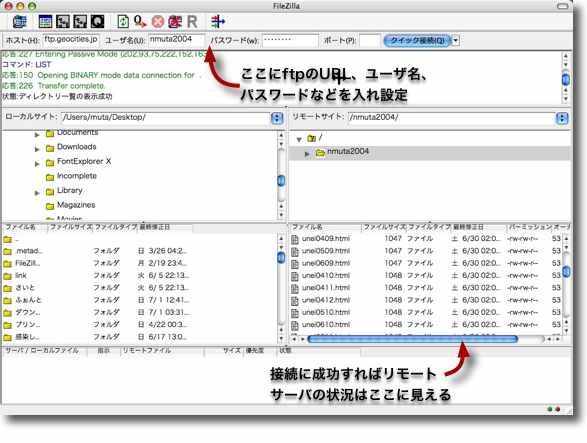
FileZillaのブラウズ画面 矢印のフォームにftpのURL、アカウント名、パスワードを入力するとあっさりつながった 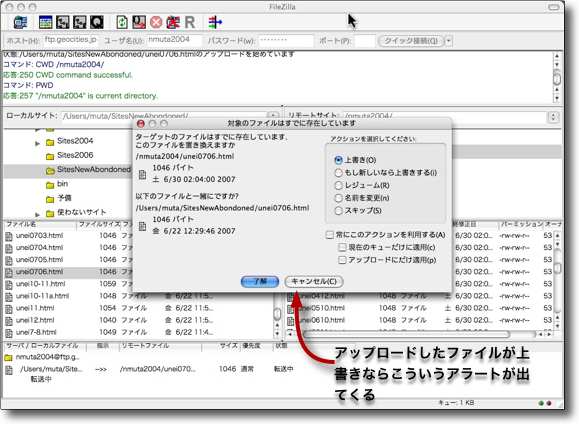
リモートにすでに同名のファイルがあると(更新の場合は大抵そうだが)こんなアラートが出る 名称から前回更新日などまで表示してくれるので確認をしながら進められる 手許ファイルが新しいときのみ上書きするとか、リジュームするとかここで選択できる 2007 年 7 月 7 日anchor サイト閉鎖の危機です一難去らないうちにまた一難。 『お客様がお使いの忍者ホームページにおいて規約違反が確認されました。 要するにこのサイトのトラフィックが多過ぎるというのだ。しかしそんなにアクセスが多いサイトでもないと思っていたのでこのメールは青天の霹靂だ。 改善せよといっても、最新ページを細分化するぐらいしか方法は思いつかないし先方がその程度の改善ではダメだと言えば、ここも削除される可能性が高い。 |